Complemento WebHooks
Introdução
Você pode usar o Complemento WebHooks para enviar dados dos seus formulários para qualquer página ou script personalizado que desejar. Esta página pode realizar tarefas de integração para transformar, analisar, manipular e enviar os dados de envio para onde você escolher.
Se você está desenvolvendo uma aplicação que precisa ser atualizada toda vez que um formulário é enviado, o WebHooks é para você. A vantagem do WebHooks é que a transferência de dados é imediata e você pode enviar todos os dados do formulário submetido de uma só vez.
O que é um WebHook?
Um WebHook é apenas uma notificação push do iform4u para outro servidor toda vez que alguém envia seus formulários.
O que você pode fazer com um WebHook?
O WebHooks facilita a integração de dois sistemas. O uso mais comum de um WebHook é alimentar leads no seu CRM. Mas há muitas outras coisas que você também pode fazer.
O que você precisa?
A própria natureza de um WebHook pressupõe que você tenha alguma habilidade para escrever código (ou convencer um amigo ou colega que saiba). Você precisa ter um servidor que possa aceitar uma requisição POST (a que você receberia de uma submissão de formulário) e ser capaz de escrever um script que faça algo em resposta.
Nota: o suporte do iform4u permite a integração de múltiplos WebHooks por formulário.
Criar um WebHook
Para criar um WebHook, você deve realizar os seguintes passos:
- Vá para o Gerenciador de Complementos e clique em WebHooks.
- Clique no botão Criar um WebHook.
- Um formulário para configurar o WebHook aparecerá:
- Formulário: Selecione o formulário que enviará notificações.
- Chave de Handshake: Esta é uma chave opcional que você escolhe como um mecanismo de autenticação para prevenir spam no seu WebHook. Esta chave será incluída como um parâmetro de post quando nossos servidores chamarem os seus. Se você usar esta chave, deve compará-la com a sua cópia para validar que a submissão é legítima.
- URL: A URL onde seu script está localizado.
- Status: Pode ser:
- Ativo: Enviar notificações
- Inativo: Não enviar notificações
- Json: Pode ser:
- Ativo: Enviar dados como string JSON
- Inativo: Enviar dados como string URL Encoded
- Alias: Pode ser:
- Ativo: Enviar dados com Alias de Campo como chave de parâmetro. Ex. Substitui 'text_0' por 'nome'.
- Inativo: Enviar dados com ID de Campo como chave de parâmetro
- Clique em Criar.
Nota: Selecione múltiplos formulários para criar o mesmo WebHook para cada formulário.
Desativar / Ativar um WebHook
Para parar temporariamente um WebHook, você pode optar por desativá-lo e ativá-lo mais tarde. Para desativar um WebHook de um formulário, você deve seguir estes passos:
- Vá para o Gerenciador de Complementos e clique em WebHooks.
- Clique no botão Ações do WebHook que deseja desativar.
- Clique em Atualizar.
- Altere o Status de Ativo para Inativo ou vice-versa.
- Clique em Atualizar.
Excluir um WebHook
Para excluir um WebHook, você deve realizar os seguintes passos:
- Selecione a caixa de seleção do WebHook que deseja excluir.
- Clique em Ações em Massa.
- Clique em Excluir.
- Em seguida, aparecerá um pop-up pedindo para confirmar sua decisão de excluir o WebHook.
O Gerenciador de WebHooks será recarregado e o WebHook selecionado será excluído.
Enviar dados como JSON
Para enviar os dados de post como uma string JSON, você deve seguir estes passos:
- Vá para o Gerenciador de Complementos e clique em WebHooks.
- Clique no botão Ações do WebHook que deseja alterar.
- Clique em Atualizar.
- Altere o campo Json de Ativo para Inativo ou vice-versa.
- Clique em Atualizar.
Usando WebHooks
Agora que você sabe o que são WebHooks e como usá-los no iform4u, vamos ver um exemplo.
Neste tutorial, vamos enviar notificações de um de nossos formulários para a página: Beeceptor. Esta página captura nossas notificações e as exibe na tela.
Primeiros Passos:
- Acesse https://beeceptor.com/
- Digite um Nome de Endpoint e
- Pressione o botão Criar Endpoint
- Copie a URL do Endpoint
Muito bem! Agora você tem uma URL que servirá para receber notificações enviadas pelo iform4u.
Próximos Passos:
- Acesse o iform4u
- Vá para o Gerenciador de Complementos e instale o WebHooks
- Agora, clique em WebHooks.
- Clique no botão Criar um WebHook.
- Preencha o formulário:
- Formulário: Selecione 'Mailing List'
- URL: Cole a URL do Endpoint
- Chave de Handshake: Para este exemplo: my_handshake_key
- Status: ATIVO
- Clique em Criar
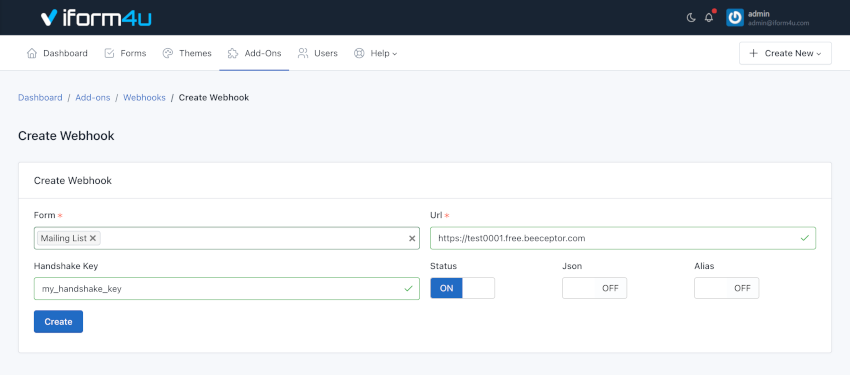
Passos Finais: Teste suas notificações
- Acesse o Gerenciador de Formulários
- Clique no formulário 'Mailing List'
- Clique no botão Publicar e Compartilhar (ícone da seta verde)
- Clique em Compartilhar Link do Formulário
- Desmarque a caixa e pressione Ir!
- Preencha o formulário Mailing List e envie
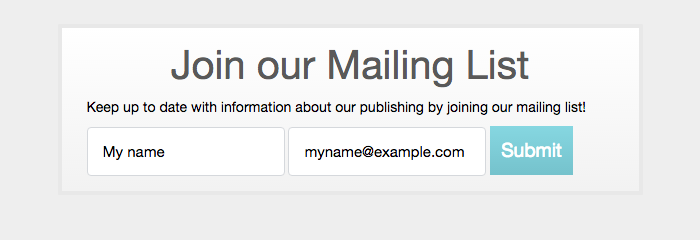
Se sua submissão for recebida, uma mensagem de sucesso aparecerá.
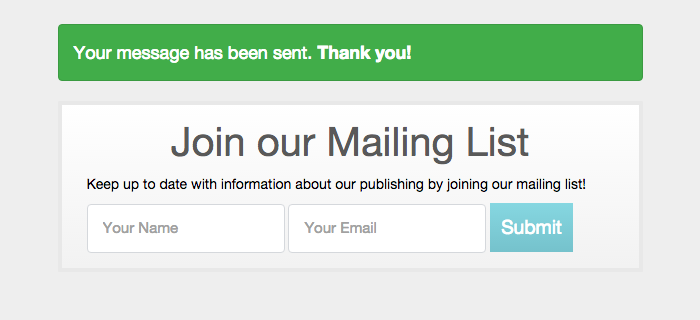
Agora, acesse a URL do Endpoint (sem atualizar a página) e você verá que a notificação contém:
- ID do Formulário
- Nome do Formulário
- IP do Usuário
- Dados da Submissão
- Chave de Handshake
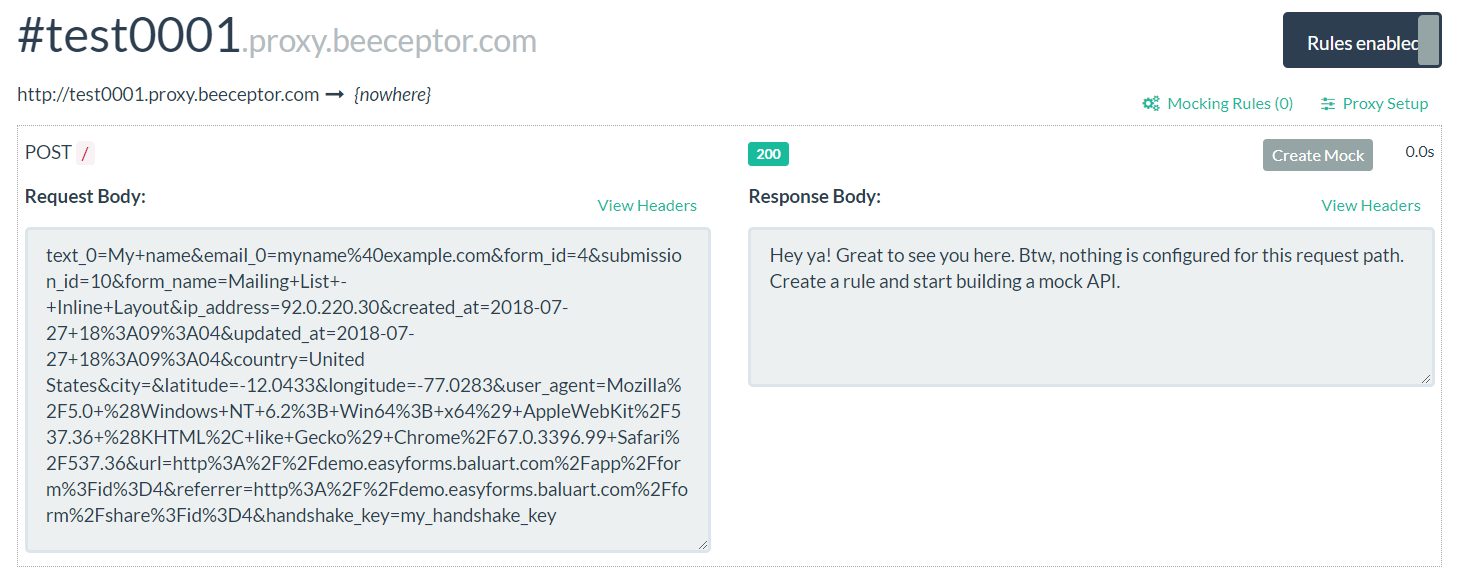
E é isso! Você enviou sua primeira notificação para outro servidor. Parabéns!
Salvando Envio de Formulários em um Banco de Dados Externo
Agora que sabemos como exportar os Enviros de Formulários em tempo real para uma aplicação externa, veremos como podemos armazenar esses envios em um banco de dados.
Se você tem um site, pode realizar os seguintes passos e armazenar os Enviros do nosso Formulário Demo no seu próprio banco de dados, basta mudar a URL do WebHook.
No Seu Próprio Site:
1.- Criar um banco de dados: ' test '. Você pode fazer isso com seu software favorito, como phpMyAdmin ou também usando o seguinte comando MySQL:
CREATE DATABASE 'test';
2.- Criar uma tabela no banco de dados: ' subscribers ', com 4 campos: id, name, email e ip_address. Você pode executar a seguinte consulta MySQL:
CREATE TABLE `test`.`subscribers` (
`id` INT(11) NOT NULL AUTO_INCREMENT ,
`name` VARCHAR(255) NOT NULL ,
`email` VARCHAR(255) NOT NULL ,
`ip_address` VARCHAR(255) NOT NULL ,
PRIMARY KEY (`id`)) ENGINE = InnoDB;
3.- Configurar as informações do seu banco de dados: 'test'. O arquivo saveToDB.php
permite configurar os seguintes parâmetros:
define('DB_SERVER', "localhost");
define('DB_USER', "root");
define('DB_PASSWORD', "");
define('DB_DATABASE', "test");
define('DB_DRIVER', "mysql");
4.- Faça upload do arquivo @app/custom/saveToDB.php para o seu servidor.







